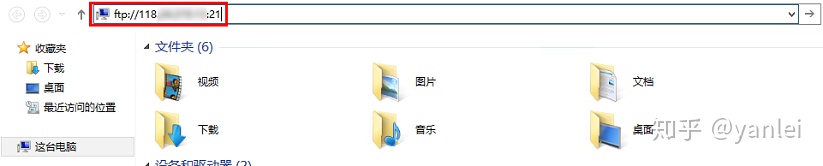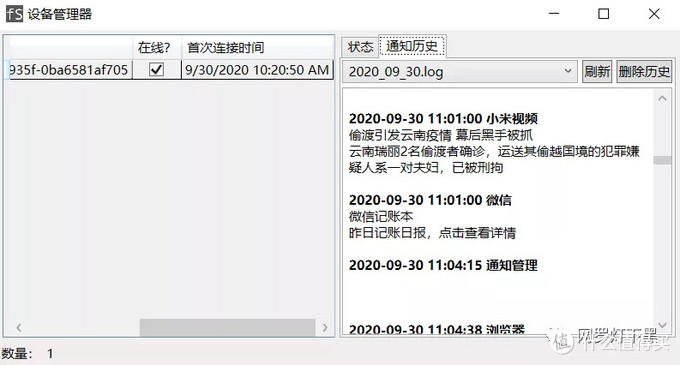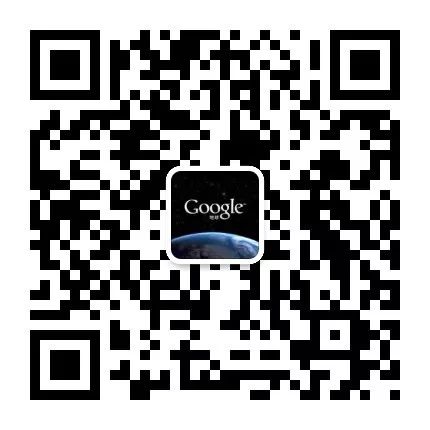iews" class="htmledit_views">
是现在Windows平台下用的最多的浏览器,但微软提供的IE是那么朴实,以至于毫无特色,那么如何用程序来修改IE,打造有自己的特色的IE呢?我经过思索,通过注册表找到了修改IE的方法,下面我向大家介绍一下这种方法。
首先我们来熟悉一下C#中修改注册表的方法与函数。在VC#中提供了Registry类、RegistryKey类来实现对注册表的操作。其中Registry类封装了注册表的七个基本主健:
Registry.ClassesRoot 对应于HKEY_CLASSES_ROOT主键
Registry.CurrentUser 对应于HKEY_CURRENT_USER主键
Registry.LocalMachine 对应于 HKEY_LOCAL_MACHINE主键
Registry.User 对应于 HKEY_USER主键
Registry.CurrentConfig 对应于HEKY_CURRENT_CONFIG主键
Registry.DynDa 对应于HKEY_DYN_DATA主键
Registry.PerformanceData 对应于HKEY_PERFORMANCE_DATA主键
RegistryKey类封装了对注册表的基本操作,包括读取,写入,删除。其中读取的主要函数有:
OpenSubKey ( string name )方法主要是打开指定的子键。
GetSubKeyNames ( )方法是获得主键下面的所有子键的名称,它的返回值是一个字符串数组。
GetValueNames ( )方法是获得当前子键中的所有的键名称,它的返回值也是一个字符串数组。
GetValue ( string name )方法是指定键的键值。
写入的函数有:
CreateSubKey(string name)方法是增加一个子键
SetValue(string name,string value)方法是设置一个键的键值
删除的函数:
DeleteSubKey ( )方法:删除一个指定的子键。
DeleteSubKeyTree ( )方法:
此方法是彻底删除指定的子键目录,即:删除该子键以及该子键以下的全部子键。
通过注册表可以修改IE,在这里我简单的介绍几个常用的来实现对IE的修改。
如果我们希望在打开或者关闭IE窗口时,被打开的窗口有动感效果,那么可以打开HKEY_ CURRENT_USER / Control Panel/ desktop/ WindowMetrics键,并在右边的窗口中新建串值"Minanimat"与"Maxanimat"并设值为"0",为"1",这样在IE窗口最大最小化切换时有递变的效果。
如果我们更改为IE的工具栏添加背景那么展开HKEY_Current_User\ Software\Microsoft\Internet Explorer\Toolbar键值,Explorer主键下新建一个名为"BackBitmap"的字符串值,并将其值修改为事先准备的BMP图片的完整路径及文件名;这样我们就完成了为IE的工具栏添加背景图片的目的。
用C#编程来实现的方法如下:
1.IE窗口的动感效果
//-------------------------------------
// ChangeIE.cs ? 2004 by yudehui
//-------------------------------------
using System;
using Microsoft.Win32; //对注册表操作一定要引用这个命名空间
namespace ChangeIE
{
class ChangeIE
{
[STAThread]
static void Main(string[] args)
{
RegistryKey pregkey ;
pregkey = Registry.CurrentUser.OpenSubKey("Control Panel//Desktop//WindowMetrics",true);
if (pregkey==null)
{
Console.WriteLine("键值不存在");
}
else
{
pregkey.SetValue("MinAnimate","1");
pregkey.SetValue("MaxAnimate","1");
Console.WriteLine("修改成功");
}
pregkey. Close;
}
}
}
2.改变IE工具栏的背景
//-------------------------------------
// ChangeIE.cs ? 2004 by yudehui
//-------------------------------------
using System;
using Microsoft.Win32; //对注册表操作一定要引用这个命名空间
namespace ChangeIEbackColor
{
class ChangeIEbackColor
{
[STAThread]
static void Main(string[] args)
{
RegistryKey pregkey ;
pregkey = Registry.CurrentUser.OpenSubKey("Software//Microsoft//Internet" +
"Explorer//Toolbar//Explorer ",true);
if (pregkey==null)
{
Console.WriteLine("键值不存在");
}
else
{
pregkey.SetValue("BackBitmap","C://windows//Greenstone.bmp");
Console.WriteLine("修改成功");
}
pregkey.Close;
}
}
}
以上两个简单的例子只是对IE进行了简单的设定,相信大家对C#下对注册表的操作已经有了一定的了解。有兴趣的读者可以自己对IE进行更个性化的修改,以上代码在Windows2003+VS.NET2003下调试通过。
注:在对注册表进行操作有一定的危险性,操作时要先进行备份,以防止误操作,而导致系统崩溃。
首先我们来熟悉一下C#中修改注册表的方法与函数。在VC#中提供了Registry类、RegistryKey类来实现对注册表的操作。其中Registry类封装了注册表的七个基本主健:
Registry.ClassesRoot 对应于HKEY_CLASSES_ROOT主键
Registry.CurrentUser 对应于HKEY_CURRENT_USER主键
Registry.LocalMachine 对应于 HKEY_LOCAL_MACHINE主键
Registry.User 对应于 HKEY_USER主键
Registry.CurrentConfig 对应于HEKY_CURRENT_CONFIG主键
Registry.DynDa 对应于HKEY_DYN_DATA主键
Registry.PerformanceData 对应于HKEY_PERFORMANCE_DATA主键
RegistryKey类封装了对注册表的基本操作,包括读取,写入,删除。其中读取的主要函数有:
OpenSubKey ( string name )方法主要是打开指定的子键。
GetSubKeyNames ( )方法是获得主键下面的所有子键的名称,它的返回值是一个字符串数组。
GetValueNames ( )方法是获得当前子键中的所有的键名称,它的返回值也是一个字符串数组。
GetValue ( string name )方法是指定键的键值。
写入的函数有:
CreateSubKey(string name)方法是增加一个子键
SetValue(string name,string value)方法是设置一个键的键值
删除的函数:
DeleteSubKey ( )方法:删除一个指定的子键。
DeleteSubKeyTree ( )方法:
此方法是彻底删除指定的子键目录,即:删除该子键以及该子键以下的全部子键。
通过注册表可以修改IE,在这里我简单的介绍几个常用的来实现对IE的修改。
如果我们希望在打开或者关闭IE窗口时,被打开的窗口有动感效果,那么可以打开HKEY_ CURRENT_USER / Control Panel/ desktop/ WindowMetrics键,并在右边的窗口中新建串值"Minanimat"与"Maxanimat"并设值为"0",为"1",这样在IE窗口最大最小化切换时有递变的效果。
如果我们更改为IE的工具栏添加背景那么展开HKEY_Current_User\ Software\Microsoft\Internet Explorer\Toolbar键值,Explorer主键下新建一个名为"BackBitmap"的字符串值,并将其值修改为事先准备的BMP图片的完整路径及文件名;这样我们就完成了为IE的工具栏添加背景图片的目的。
用C#编程来实现的方法如下:
1.IE窗口的动感效果
//-------------------------------------
// ChangeIE.cs ? 2004 by yudehui
//-------------------------------------
using System;
using Microsoft.Win32; //对注册表操作一定要引用这个命名空间
namespace ChangeIE
{
class ChangeIE
{
[STAThread]
static void Main(string[] args)
{
RegistryKey pregkey ;
pregkey = Registry.CurrentUser.OpenSubKey("Control Panel//Desktop//WindowMetrics",true);
if (pregkey==null)
{
Console.WriteLine("键值不存在");
}
else
{
pregkey.SetValue("MinAnimate","1");
pregkey.SetValue("MaxAnimate","1");
Console.WriteLine("修改成功");
}
pregkey. Close;
}
}
}
2.改变IE工具栏的背景
//-------------------------------------
// ChangeIE.cs ? 2004 by yudehui
//-------------------------------------
using System;
using Microsoft.Win32; //对注册表操作一定要引用这个命名空间
namespace ChangeIEbackColor
{
class ChangeIEbackColor
{
[STAThread]
static void Main(string[] args)
{
RegistryKey pregkey ;
pregkey = Registry.CurrentUser.OpenSubKey("Software//Microsoft//Internet" +
"Explorer//Toolbar//Explorer ",true);
if (pregkey==null)
{
Console.WriteLine("键值不存在");
}
else
{
pregkey.SetValue("BackBitmap","C://windows//Greenstone.bmp");
Console.WriteLine("修改成功");
}
pregkey.Close;
}
}
}
以上两个简单的例子只是对IE进行了简单的设定,相信大家对C#下对注册表的操作已经有了一定的了解。有兴趣的读者可以自己对IE进行更个性化的修改,以上代码在Windows2003+VS.NET2003下调试通过。
注:在对注册表进行操作有一定的危险性,操作时要先进行备份,以防止误操作,而导致系统崩溃。